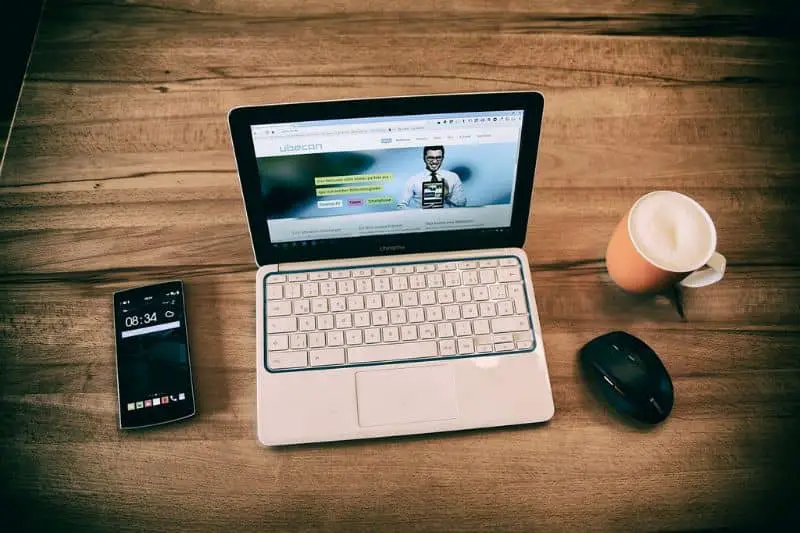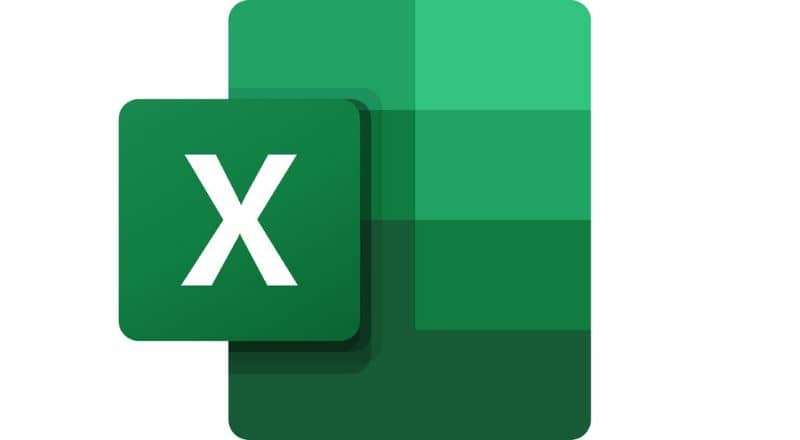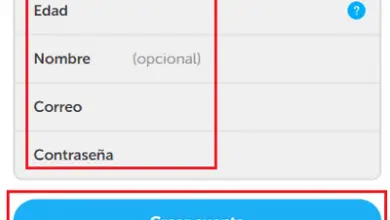Comment configurer les boutons d’option ActiveX et personnaliser le texte dans les cellules liées
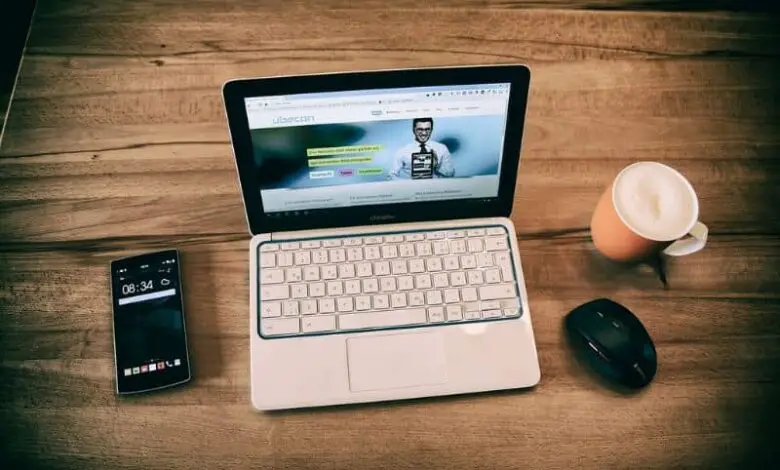
ActiveX est un moyen de définir des parties logicielles réutilisables indépendamment dans le langage de programmation et Excel. Il permet de manipuler les données pour effectuer des actions, il est principalement utilisé pour les pages Web et chacune de ses applications logicielles est utilisée pour différents composants. Aujourd’hui, vous apprendrez à configurer les boutons radio ActiveX et à personnaliser le texte des cellules liées.
Les boutons ActiveX permettent de relier le contenu comme le font les barres d’outils lors de la navigation sur Internet, ils sont également utilisés pour créer des programmes et des plates-formes tels qu’Excel.
Tous ces boutons sont indépendants bien qu’ils soient sur la même feuille, notez également le fait que les boutons ActiveX vous permettent de changer les couleurs et les polices si vous le souhaitez.
Le texte dans les cellules liées peut être modifié afin d’ajouter des données dans une feuille de graphique, lorsque le texte dans les éléments du graphique est modifié, il ne sera plus lié aux cellules.
Configurer les boutons ActiveX pour personnaliser ultérieurement le texte de la cellule liée
Pour insérer et configurer des contrôles ActiveX dans une feuille de calcul dans Excel, il est nécessaire d’accéder à l’onglet Développeur sur le ruban. Notez que l’utilisation du bouton d’options ActiveX ne permet pas la sélection de plusieurs options même si elles sont dans le même groupe pour insérer le champ, on ne peut sélectionner qu’une seule option.
- Pour configurer, accédez à l’onglet Développeur, puis cliquez sur Insérer et définissez-vous dans le groupe Contrôles ActiveX , où se trouve le contrôle Nombre.
- Avec le bouton d’option ActiveX actif, l’option de la souris est activée en mode édition et dessinez ainsi le contrôle à votre guise dans la feuille Excel. Avec cette option activée, vous pouvez configurer et modifier les propriétés en fonction de vos besoins.
- Lorsque la propriété LinckedCell est configurée, elle nous dira si le résultat est vrai ou faux.
- La propriété Caption , qui fait référence au texte observé dans le contrôle, peut également être configurée à votre guise.
- Deux autres boutons d’option peuvent également être ajoutés pour vous donner plus d’alternatives à sélectionner. Pour ce faire, copiez et collez le bouton que vous avez déjà et modifiez simplement la propriété Caption.
Puisque vous connaissez les boutons ActiveX, vous pouvez très facilement accéder aux changements de police et de couleur, ce qui permet à ces options de créer des groupes de boutons de contrôle de formulaire et ceux-ci sont automatiquement ajoutés aux groupes voisins.
Configurer les boutons ActiveX pour personnaliser le texte des cellules liées
L’avantage d’ajouter une zone de texte à une cellule est que lorsque le contenu de la cellule est modifié, le texte change également automatiquement. C’est simple et très pratique:
- Ouvrez d’abord la feuille de calcul que vous souhaitez utiliser, puis à partir du ruban supérieur , utilisez l’outil pour créer une zone de texte quelque part sur la feuille. La fonction de zone de texte se trouve dans l’option Insérer.
- Assurez-vous que votre zone de texte est bien sélectionnée en cliquant sur la bordure. Et puis sélectionnez directement dans la barre de formule, puis cliquez sur le signe égal (=).
- Continuez à appuyer sur la cellule dont vous souhaitez lier le contenu à la zone de texte. De cette façon, vous aurez les deux éléments sélectionnés, la zone de texte et la cellule .
- Appuyez sur la touche Entrée et le résultat sera vu directement dans la boîte. Cela reflétera ce qui est écrit dans la cellule sélectionnée. Lorsque le contenu de la cellule est modifié, vous le remarquerez dans la zone de texte, car ceux-ci sont parfaitement liés.
Également avec ce qui précède, vous pouvez configurer le contrôle de texte et le bouton de commande ActiveX dans Excel , une option considérée comme essentielle par beaucoup.
Bien que travailler avec les fonctions ActiveX puisse être difficile, avec de la pratique et du dévouement, vous pouvez en apprendre davantage sur cet outil utile et l’utiliser plus souvent. Des options telles que l’ utilisation du bouton bascule ActiveX pour les colonnes ou les lignes peuvent être très utiles.